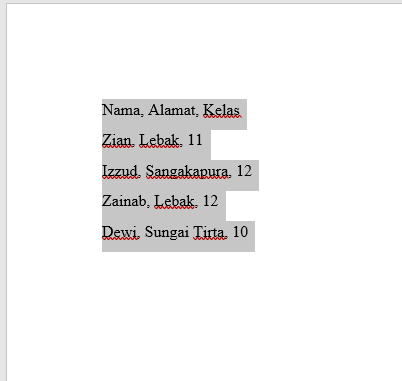
Mengubah Teks Menjadi Besar di Word
Microsoft Word adalah salah satu perangkat lunak pengolah kata yang paling umum digunakan di seluruh dunia. Kemampuannya yang luas untuk memformat teks membuatnya menjadi alat yang sangat berharga bagi pelajar, profesional, dan siapa saja yang perlu membuat dokumen. Salah satu tugas pemformatan yang paling sering dilakukan adalah mengubah ukuran teks, baik untuk menyorot informasi penting, membuat judul yang menonjol, atau sekadar meningkatkan keterbacaan. Artikel ini akan membahas secara mendalam berbagai cara untuk mengubah teks menjadi besar di Microsoft Word, mulai dari metode paling dasar hingga teknik yang lebih lanjutan. Kita akan menjelajahi antarmuka pengguna, pintasan keyboard, dan bahkan beberapa opsi pemformatan yang mungkin belum Anda sadari.
Memahami Konsep Ukuran Teks di Word
Sebelum kita menyelami cara melakukannya, penting untuk memahami bagaimana ukuran teks diukur di Microsoft Word. Ukuran teks diukur dalam satuan "poin" (points). Satu poin kira-kira setara dengan 1/72 inci. Semakin tinggi angka poin, semakin besar ukuran teksnya. Word menyediakan berbagai pilihan ukuran teks standar, tetapi Anda juga dapat memasukkan ukuran kustom sesuai kebutuhan.
Metode Dasar Mengubah Ukuran Teks
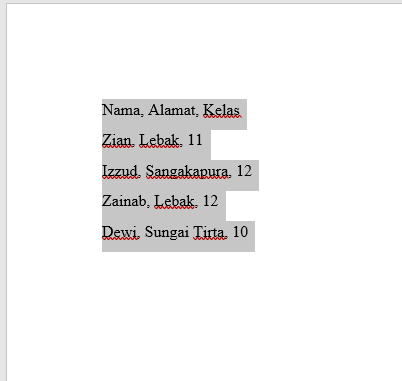
Ini adalah metode yang paling umum dan mudah diakses oleh pengguna Word.
-
Menggunakan Tombol Font Size di Ribbon (Tab Home)
- Langkah 1: Pilih Teks. Langkah pertama yang krusial adalah memilih teks yang ingin Anda ubah ukurannya. Anda bisa melakukan ini dengan mengklik dan menyeret kursor mouse di sepanjang teks, atau dengan menggunakan kombinasi tombol keyboard (misalnya,
Shift+Panah Kananuntuk memilih karakter demi karakter, atauCtrl+Shift+Panah Kananuntuk memilih kata demi kata). - Langkah 2: Temukan Grup Font. Setelah teks dipilih, arahkan perhatian Anda ke bagian atas jendela Word, ke tab "Home". Di dalam tab "Home", Anda akan menemukan grup yang disebut "Font".
- Langkah 3: Gunakan Kotak Drop-down Ukuran Font. Di dalam grup "Font", ada sebuah kotak yang menampilkan angka (misalnya, 11 atau 12). Ini adalah kotak drop-down ukuran font. Klik pada panah kecil di sebelah kanan angka tersebut.
- Langkah 4: Pilih Ukuran yang Diinginkan. Sebuah daftar ukuran font yang umum akan muncul. Cukup klik pada ukuran yang Anda inginkan. Teks yang Anda pilih akan segera berubah ukurannya.
- Langkah 1: Pilih Teks. Langkah pertama yang krusial adalah memilih teks yang ingin Anda ubah ukurannya. Anda bisa melakukan ini dengan mengklik dan menyeret kursor mouse di sepanjang teks, atau dengan menggunakan kombinasi tombol keyboard (misalnya,
-
Menggunakan Tombol Increase Font Size dan Decrease Font Size
Di sebelah kotak drop-down ukuran font, Anda akan melihat dua tombol dengan huruf "A" besar dan kecil, masing-masing dengan panah ke atas dan ke bawah.
- Tombol Increase Font Size (A dengan panah ke atas): Mengklik tombol ini akan secara bertahap meningkatkan ukuran teks yang dipilih. Setiap klik akan meningkatkan ukuran ke pilihan standar berikutnya yang tersedia.
- Tombol Decrease Font Size (A dengan panah ke bawah): Sebaliknya, tombol ini akan secara bertahap mengurangi ukuran teks yang dipilih.
Metode ini sangat berguna ketika Anda ingin sedikit menyesuaikan ukuran teks tanpa harus membuka daftar drop-down setiap kali.
Metode Tingkat Lanjut untuk Mengubah Ukuran Teks
Selain metode dasar, Word juga menawarkan cara yang lebih fleksibel dan efisien untuk mengubah ukuran teks.
-
Memasukkan Ukuran Font Kustom
Kadang-kadang, ukuran font standar yang disediakan tidak sesuai dengan kebutuhan Anda. Word memungkinkan Anda memasukkan ukuran font kustom secara manual.
- Langkah 1: Pilih Teks. Sama seperti sebelumnya, pilih teks yang ingin Anda ubah.
- Langkah 2: Klik Kotak Drop-down Ukuran Font. Arahkan ke tab "Home", grup "Font", dan klik pada kotak drop-down ukuran font.
- Langkah 3: Ketik Ukuran Kustom. Alih-alih memilih dari daftar, klik di dalam kotak angka dan ketikkan ukuran font yang Anda inginkan. Anda bisa memasukkan angka seperti 13, 15, 25, atau bahkan angka desimal seperti 10.5. Tekan
Entersetelah selesai.
-
Menggunakan Dialog Box Font
Dialog Box Font adalah pusat kendali untuk semua opsi pemformatan font, termasuk ukuran. Ini memberikan akses ke semua pilihan dalam satu tempat.
- Langkah 1: Pilih Teks. Pilih teks yang ingin Anda format.
- Langkah 2: Buka Dialog Box Font. Ada beberapa cara untuk melakukan ini:
- Klik panah kecil di sudut kanan bawah grup "Font" di tab "Home".
- Klik kanan pada teks yang dipilih dan pilih "Font…" dari menu konteks.
- Gunakan pintasan keyboard:
Ctrl+D.
- Langkah 3: Pilih Ukuran Font. Di dalam jendela "Font", cari bagian "Size". Anda bisa memilih dari daftar drop-down atau mengetikkan ukuran kustom di kotak teks yang tersedia.
- Langkah 4: Klik OK. Setelah Anda memilih ukuran yang diinginkan, klik tombol "OK" untuk menerapkan perubahan.
-
Menggunakan Pintasan Keyboard
Pintasan keyboard adalah cara tercepat untuk melakukan banyak tugas di Word, termasuk mengubah ukuran font.
- Meningkatkan Ukuran Font: Pilih teks, lalu tekan
Ctrl+Shift+>. Setiap kali Anda menekan kombinasi ini, ukuran font akan bertambah ke pilihan standar berikutnya. - Mengurangi Ukuran Font: Pilih teks, lalu tekan
Ctrl+Shift+<. Setiap kali Anda menekan kombinasi ini, ukuran font akan berkurang ke pilihan standar sebelumnya.
Pintasan ini sangat efisien untuk penyesuaian cepat.
- Meningkatkan Ukuran Font: Pilih teks, lalu tekan
Tips Tambahan dan Praktik Terbaik
- Konsistensi: Gunakan ukuran font yang konsisten di seluruh dokumen Anda untuk menjaga tampilan profesional dan rapi. Tentukan ukuran font untuk judul, subjudul, dan teks isi sebelum Anda mulai menulis.
- Keterbacaan: Pilihlah ukuran font yang nyaman dibaca. Ukuran 10-12 poin biasanya merupakan pilihan yang baik untuk teks isi utama. Untuk judul atau penekanan, Anda bisa menggunakan ukuran yang lebih besar.
- Hierarki Visual: Gunakan ukuran font yang berbeda untuk menciptakan hierarki visual dalam dokumen Anda. Judul utama harus lebih besar dari subjudul, yang pada gilirannya lebih besar dari teks isi. Ini membantu pembaca menavigasi dokumen Anda dengan lebih mudah.
- Gunakan Gaya (Styles): Untuk kontrol yang lebih canggih dan konsistensi yang lebih baik, pertimbangkan untuk menggunakan "Styles" di Word. Gaya memungkinkan Anda untuk menentukan pemformatan (termasuk ukuran font) untuk berbagai jenis bagian dokumen (misalnya, Judul 1, Judul 2, Normal). Jika Anda perlu mengubah ukuran font untuk semua Judul 1, Anda hanya perlu mengubah gaya Judul 1, dan semua bagian yang menggunakan gaya tersebut akan diperbarui secara otomatis. Anda bisa menemukan "Styles" di tab "Home" dalam grup "Styles".
- Pratinjau Cetak: Selalu gunakan fitur "Print Preview" untuk melihat bagaimana dokumen Anda akan terlihat saat dicetak. Ini penting untuk memastikan ukuran font terlihat sesuai dengan yang Anda inginkan di media cetak.
- Hindari Ukuran Ekstrem: Meskipun Anda bisa membuat teks sangat besar, hindari penggunaan ukuran font yang ekstrem kecuali jika benar-benar diperlukan untuk efek visual tertentu. Teks yang terlalu besar bisa membuat dokumen terlihat berantakan dan sulit dibaca.
Kesimpulan
Mengubah ukuran teks menjadi besar di Microsoft Word adalah keterampilan fundamental yang dapat meningkatkan presentasi dan keterbacaan dokumen Anda secara signifikan. Dari penggunaan tombol di ribbon hingga pintasan keyboard yang efisien dan dialog box font yang komprehensif, Word menyediakan berbagai cara untuk mencapai tujuan ini. Dengan memahami berbagai metode dan menerapkan praktik terbaik seperti konsistensi dan hierarki visual, Anda dapat menciptakan dokumen yang tidak hanya informatif tetapi juga menarik secara visual dan profesional. Jangan ragu untuk bereksperimen dengan berbagai ukuran dan gaya untuk menemukan apa yang paling cocok untuk kebutuhan spesifik Anda.

